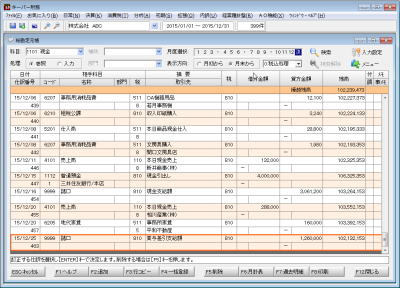
選択した科目の仕訳を日付順に表示し、残高を集計します。(取引日付、借方科目、貸方科目、金額、税率、税コード、摘要、取引先を入力、確認、印刷することができます。)
表示された仕訳の各項目の修正・削除、及び追加入力が可能です。
入力モードを選択して残高を確認しながら仕訳を連続入力することも可能です。
法人税法施行規則 五十五条及び別表二十、消費税法 三十条-8で定められた記載事項の入力が可能であり入力した情報はすべて印刷物として出力されます。
保存されるデータは画像データではありません。
| ※ | 承認仕訳は訂正、削除が制限されます。 (仕訳訂正、削除実行時にメッセージが表示されます。) |
| ※ | その他、承認実施後に影響を受けるメニューはこちら |
| ※ | キーパー経営羅針盤及びキーパー財務電子帳簿では仕訳の追加・削除はできません。 |
| ※ | 軽減税率対象取引は税率を8*(軽減税率)として入力、参照、印刷することが可能です。仕訳帳、総勘定元帳の欄外に「8*」の説明も印字されます。 |
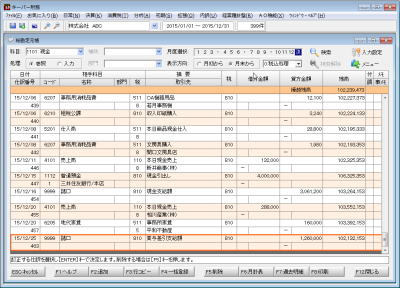 |
![]()
■科目
リストから元帳を参照する科目を選択します。(コード入力で選択することも可能です。)リストには【初期設定-科目設定】で「使用する」を選択した科目 が表示されています。
■補助
「科目」欄で選択した科目に補助の設定がある場合に選択します。(コード入力で選択することも可能です。)
「選択なし」を選ぶと総体を表示します。
■部門
「科目」欄で選択した科目に部門の設定がある場合に選択します。(コード入力で選択することも可能です。)
「選択なし」を選ぶと総体を表示します。
■処理
「参照」を選択すると日付順に仕訳を表示します。
「入力」は連続入力モードです。画面最下部に入力行を常時表示した上で直近の100仕訳を入力順に表示します。
| ※ | 「入力」選択時の説明は【仕訳入力】を参照してください。 |
■月度選択
画面に表示する仕訳の位置を選択します。
| ※ | 6月を選択した上で「表示方向」で「月初から」を選んだ場合は先頭行に6/1の最初の仕訳を表示します。 |
| ※ | 6月を選択した上で「表示方向」で「月末から」を選んだ場合は最終行に6/30の最後の仕訳を表示します。 |
| ※ | 「入力」選択時の説明は【仕訳入力】を参照してください。 |
■表示方向
「月度選択」で選択した月の仕訳を「月初から」表示するか、又は「月末から」表示するかを選択します。
■検索解除
検索状態を解除する場合に使用します。(検索中のみ有効です。)
■検索
【検索条件の設定】画面 【検索条件の設定】画面を開きます。各種条件を指定して「OK」すると、該当仕訳のみが表示されます。
■入力設定
入力方法を変更する場合に使用します。ボタンを押すと【入力方法の設定】画面が開きます。
| ※ | ここでの変更は一時的なものになります。根本から変更する場合は【環境設定】の「入力設定」タブで行います。 |
■メニュー
クリックすると展開します。
「辞書登録」「仕訳並替」「仕訳置換」「法人全体(又は総体)」が選択可能になります。
・辞書登録
入力済みの仕訳から摘要/取引先辞書を連続して作成する場合に使用します。クリックすると【辞書登録先の選択】画面 が開きます。
| ※ | キーパー財務でのみ有効な機能です。 |
・仕訳並替
現在選択行と同日の仕訳の中で並び順を変更する場合に使用します。クリックすると【同一日付内の仕訳の並び替え】画面 が開きます。
| ※ | キーパー財務でのみ有効な機能です。 |
・仕訳置換
【仕訳の置換】画面を開きます。入力済みの仕訳を一括で訂正する場合に使用します。(検索中のみ有効です。)
| ※ | キーパー財務でのみ有効な機能です。 |
・日付サーチ
特定の日付の仕訳を探す場合に使用します。クリックすると【日付サーチ】画面が開きます。
・法人全体
本支店データの場合に表示されます。(個人データでは「総体」と表示されます。)
クリックすると単一支店の仕訳帳から全ての本支店の仕訳帳に切り替わります。全体表示中はボタン名が「本・支店」になります。元の単一支店の仕訳帳に戻す場合に使用します。
・記載事項
帳簿のみの保存で仕入税額控除が認められる取引の記載事項一覧表が表示されます。
■付/メモ/調/事メモ
仕訳に目印をつける場合に使用します。付箋・メモの有無やメモに入力した文字列で検索できます。
「付」が空欄の状態でクリックすると赤色の付箋が付きます。付箋を右クリックすると「赤→青→緑」の順で色が変わり、左クリックすると外れます。
「メモ」をクリックすると【メモ】画面が開きます。全角50文字まで設定できます。「OK」すると入力値を保存し、「削除」で閉じるとメモを消去します。
「調」は【当座残高調整表】を作成する場合に使用します。口座から実際に入金・出金された仕訳にチェックを入れると、
未チェックの仕訳が調整対象となり【当座残高調整表】が作成できます。もう一度クリックするとチェックが外れます。
「事メモ」は会計事務所が設定したメモです。クリックすると【事務所メモ】画面が開き内容を確認できます。「削除」で閉じるとメモを消去します。
■F2:追加
仕訳を追加する場合に使用します。ボタンを押すと画面最下部に入力行を表示します。
| ※ | 本支店データ(又は医療法人データ)で「法人全体」を表示中の場合は 【本・支店の変更】画面が開きます。どの支店(施設)の仕訳を追加入力するかを選んで「OK」すると、画面最下部に入力行が表示されます。 |
■F3:行コピー
入力済みの仕訳を流用して仕訳を追加入力する場合に使用します。ボタンを押すと 【仕訳のコピー】画面が開きます。
| ※ | ドラッグ又はShiftキーを押しながらクリックすると複数仕訳を選択できます。 |
| ※ | 本支店データ(又は医療法人データ)で「法人全体」を表示中の場合は利用できません。 |
■F4:一括登録
「一括入力辞書」を作成またはメンテナンス する場合に使用します。ボタンを押すと【一括入力辞書の分類登録】画面が開きます。
| ※ | 一括入力辞書 は給与支給など、複数の仕訳を一度に入力するための機能です。 |
| ※ | 一括入力辞書を使って入力する場合は「F2:追加」ボタンを押すなどして画面最下部に入力行を表示させ、日付欄にカーソルがある状態で「F4:一括入力」ボタンを押してください。 (【一括入力辞書の分類参照】画面が開きます。) |
| ※ | 【一括入力辞書の分類登録】画面で 「F7:保存復元」をクリックすると、このデータの一括入力辞書を別データに流用したり、別データの一括入力辞書をこのデータに反映させることができます。 |
| ※ | 本支店データ(又は医療法人データ)で「法人全体」を表示中の場合は利用できません。 |
■F5:削除
選択した仕訳を削除する場合に使用します。ドラッグ又はShiftキーを押しながらクリックすると複数仕訳を選択できます。その状態でボタンを押すと複数仕訳を削除できます。
■F6:月計表
月計表(科目残高を月毎に集計した帳票)にジャンプします。
■F7:過去明細/検索合計
前期、前々期の元帳を参照する場合に使用します。ボタンを押すと「過去明細の選択」画面が開きます。
| ※ | 本機能を利用するにはキーパークラブへの入会が必要です。 |
| ※ | 検索結果の表示中は「F7:検索合計」になります。ボタンを押すと【検索合計】画面が開きます。 |
■F8:印刷
総勘定元帳を印刷する場合に使用します。ボタンを押すと 【印刷設定】画面が開きます。
| ※ | 複数科目の元帳を一度に印刷する場合は【一括印刷】をご利用ください。 |
| ※ | 摘要欄が全角10文字(半角20文字)を超えると、フォントサイズが小さくなり、摘要欄の情報が2段に印字されます。取引先欄のフォントサイズは変わりません。 |
| ※ | 繰越利益剰余金元帳の印刷では、指定期間の集計結果が「当期純利益(または当期純損失)」として必ず印字されます。 |
| ※ | 検索中の場合は印刷物右上に (データ抽出分) が印字されます。 |
■F9:仕訳帳
【仕訳帳】を開きます。
| ※ | ボタンの割り当てはありません |
■F10:試算表
【合計残高試算表】を開きます。
| ※ | ボタンの割り当てはありません |
■右クリック
仕訳を複数選択し右クリックすると「合計金額」と「選択件数」、選択した仕訳の「借方消費税合計(10%、軽8%)」「貸方消費税合計(10%、軽8%)」が表示されます。
| ※ | ボタンの割り当てはありません |